站长资源操作系统
教你在虚拟机linux操作系统中安装vmtools
首先我们要找到linux.iso文件以便安装vmtools,其实很简单,只要右键点击对应的虚拟机,然后找到安装VMware Tools便可以了(小编已经安装过了,所以显示的是重新安装界面),这样操作系统中便会出现vmtools文件夹

打开此文件夹,我们可以看到vmtools相关的文件(小编的只有tar.gz的压缩文件,但是据说有的有rmp,安装还很简单,但是小编没有这个文件,只能用tar.gz文件安装了)。我们可以先把它拷贝出来,然后解压缩.

fedora下安装vmtools必须使用root权限才能安装,而fedora为了安全考虑已经关闭了root权限登录,所以我们只能在终端使用su命令来执行root权限,当你看到root@电脑名的时候,证明你已经是root权限了,以后执行的操作都是在root权限下操作的.

接着操作我们刚才解压的文件,ls可以例举出当前目录下的所有文件,我们需要的是vmware-install.pl这个文件,安装此文件的时候可能会出现点小问题,请参考注意事项,然后就是一直点回车了,直至安装完成为止.

当出现successfully的时候,证明安装成功了,我们重新启动电脑使它生效,当你的鼠标可以在虚拟机和物理机之间直接切换而不用Ctrl+G和Ctrl+alt转换的时候,证明已经安装成功了,但是和windows操作系统不一样,小编始终不能直接拖拽,但是可以复制+粘贴到虚拟机中,如果谁知道怎样直接拖拽请告诉小编,小编及时更新.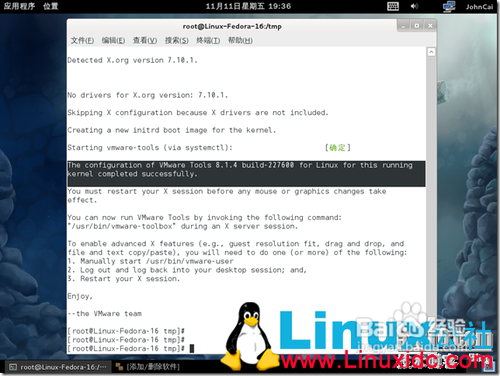
注意事项
fedora操作系统的root默认密码不知道是什么,但是我们可以重设密码,具体怎样重设请参看小编相关的经验
使用vmware-install.pl的时候需要perl模块的支持,貌似fedora默认中没有安装,我们可以使用yum install perl安装perl
当屏幕上出现 what is the location of "gcc"program on your machine 时请按回车,之后又会提示:Would you like to change it 注意这项, 你选 NO ,输入的方法就是 空格+no 然后它就不会出现那个what is the location of "gcc"program on your machine,然后出现警告,不管他,直接全部回车按下去。